Facebook là một trong những mạng xã hội phổ biến nhất thế giới và được sử dụng hàng ngày bởi hàng triệu người trên toàn thế giới. Để sử dụng Facebook, bạn cần đăng nhập vào tài khoản của mình. Tuy nhiên, nếu bạn là người mới sử dụng hoặc có vấn đề với đăng nhập, có thể sẽ gặp khó khăn. Trong bài viết này, chúng ta sẽ tìm hiểu cách đăng nhập Facebook một cách dễ dàng và nhanh chóng.
Nội dung
1. Cách đăng nhập Facebook trên máy tính
Dưới đây là một số phương pháp đơn giản để đăng nhập vào tài khoản Facebook trên máy tính.
1.1. Đăng nhập bằng email
Sau đây là hướng dẫn cách đăng nhập tài khoản Facebook bằng địa chỉ email trên máy tính. Bạn có thể tham khảo và thực hiện theo:
- Bước 1: Đầu tiên, các bạn hãy truy cập vào Facebook trên trình duyệt bằng cách nhấn TẠI ĐÂY.
- Bước 2: Tiếp theo, người dùng hãy điền email mà mình dùng để tạo tài khoản trong ô tương ứng > Điền mật khẩu > Bấm nút Đăng nhập là xong.
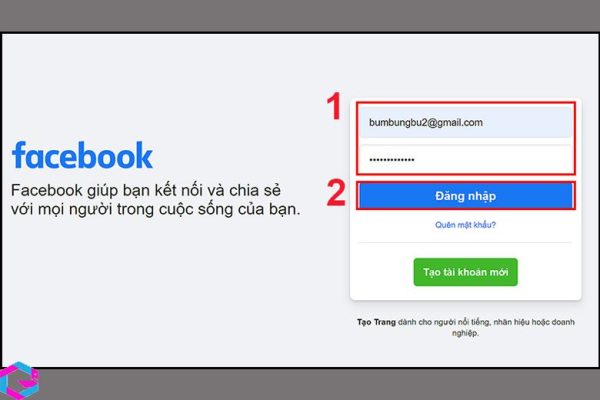
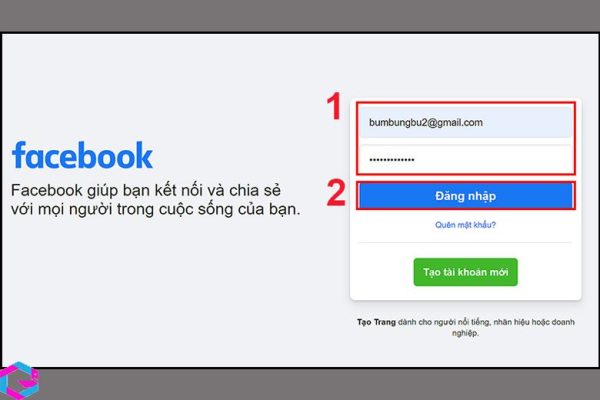
1.2. Đăng nhập bằng số điện thoại
Ngoài cách đăng nhập bằng email hoặc tên đăng nhập, có một phương thức khác cũng được nhiều người sử dụng đó là đăng nhập bằng số điện thoại. Để hỗ trợ các bạn thực hiện việc này, dưới đây là những bước chi tiết cần thiết:
- Bước 1: Đăng nhập vào tài khoản Facebook của mình > Sử dụng email để vào như cách trên đã hướng dẫn.
- Bước 2: Ở phần giao diện chính, bạn nhấp chọn vào biểu tượng hình tam giác chỉ xuống > Nhấn vào mục Cài đặt & quyền riêng tư.
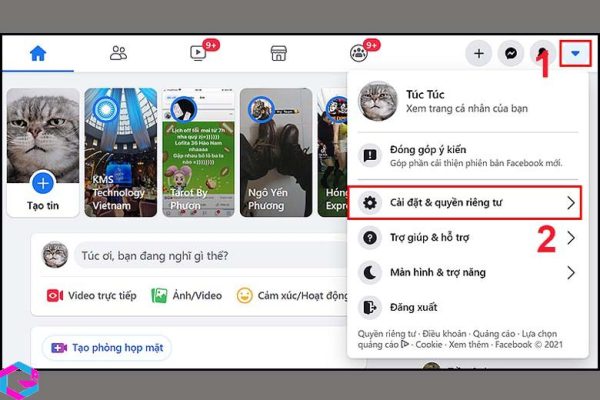
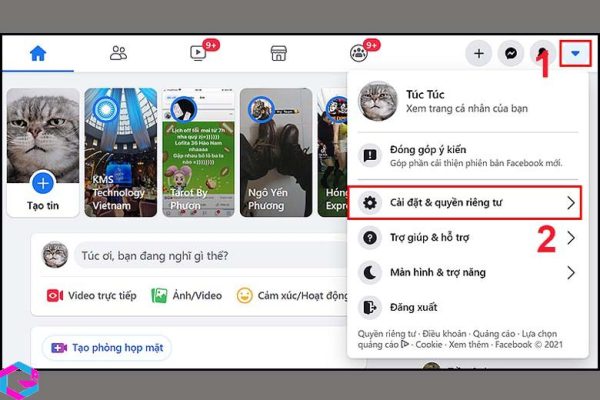
Bước 3: Nhấn nút Cài đặt.
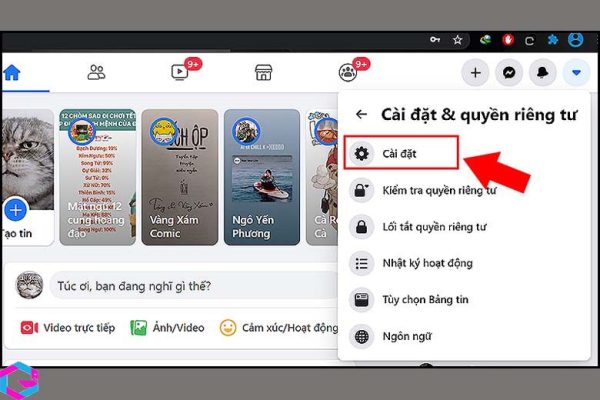
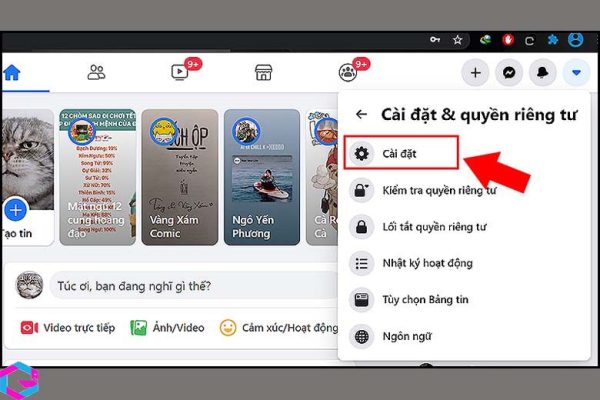
Bước 4: Kéo xuống bên dưới và chọn phần Di động > Chọn nút Thêm số điện thoại.
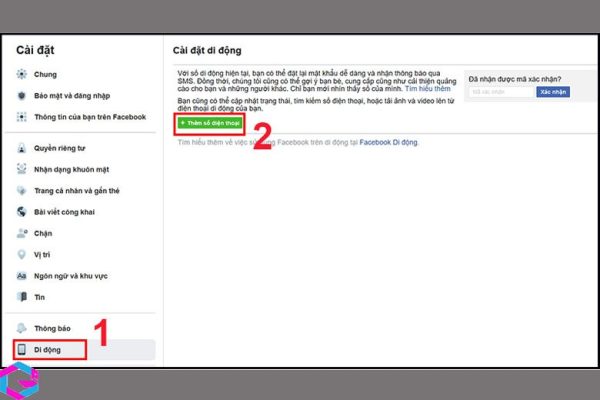
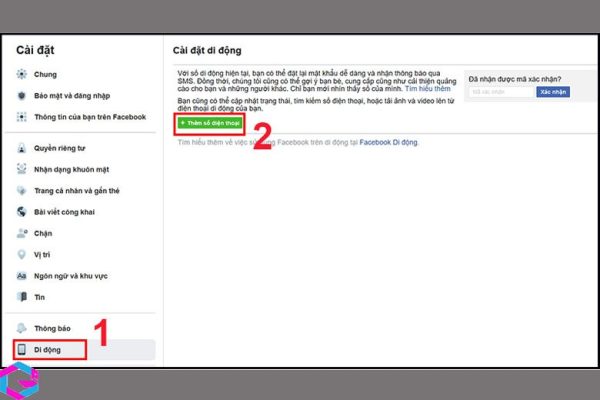
Bước 5: Điền vào số điện thoại mình cần xác nhận > Nhấn chọn ô Tiếp tục để có thể nhận được mã xác nhận về tin nhắn SMS từ hệ thống Facebook.
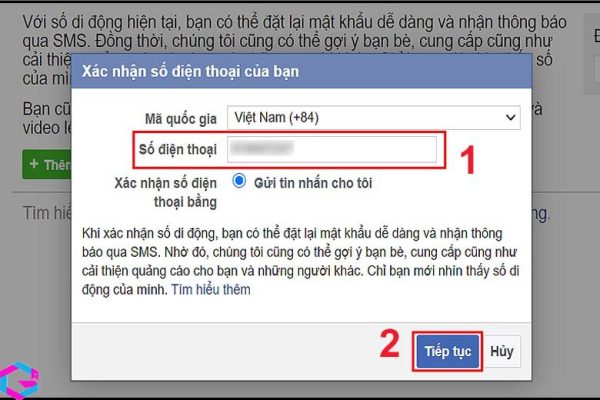
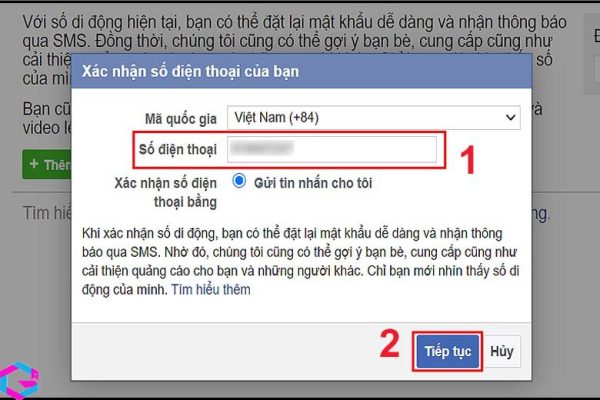
Bước 6: Khi đã nhận được mã xác nhận từ Facebook gửi về, bạn hãy lấy mã đó và điền vào phần Nhập mã xác nhận > Bấm nút Xác nhận.
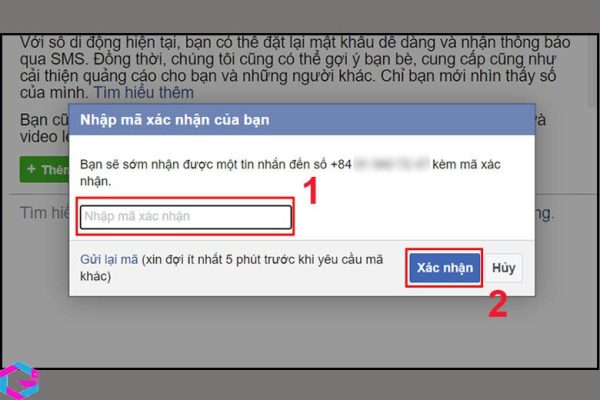
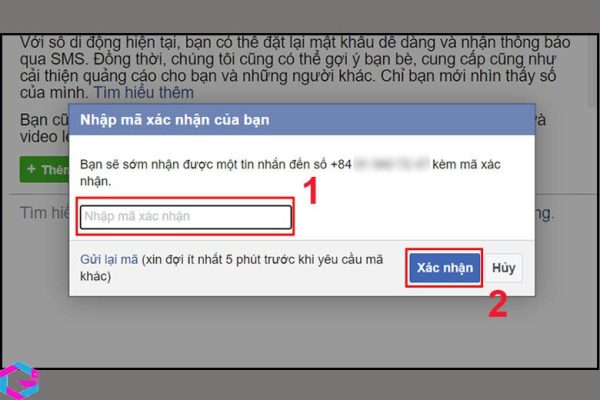
Nếu bạn đã thêm số điện thoại cá nhân vào tài khoản Facebook của mình, bạn có thể đăng nhập vào Facebook bằng số điện thoại này. Cách thực hiện rất đơn giản, bạn chỉ cần truy cập vào trang đăng nhập Facebook, nhập số điện thoại và mật khẩu của mình để đăng nhập vào tài khoản.
Truy cập vào Facebook > Điền số điện thoại và mật khẩu tại giao diện đăng nhập của Facebook > Chọn Đăng nhập là xong.
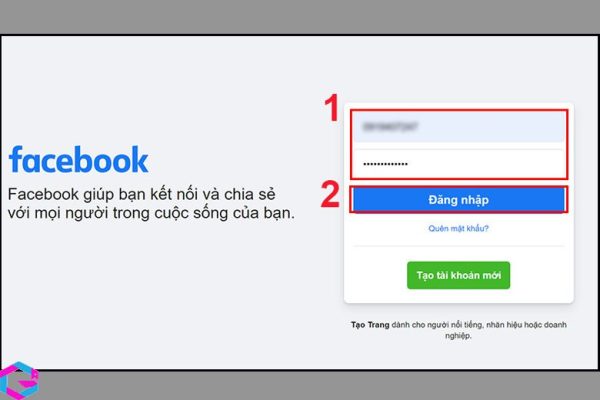
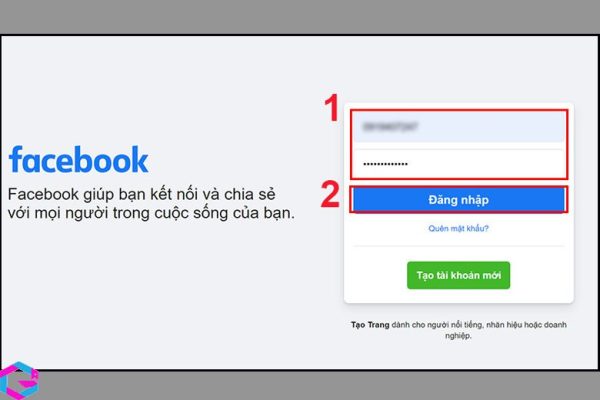
Cách xử lý khi Facebook không gửi mã xác nhận
1.3. Đăng nhập bằng username
Để đăng nhập vào tài khoản Facebook của mình, có nhiều cách khác nhau và một trong những cách được nhiều người sử dụng là kiểm tra tên người dùng thông qua liên kết trên trang cá nhân. Bằng cách nhìn vào phần liền kết sau đường dẫn https://www.facebook.com/, bạn có thể tìm thấy tên người dùng tương ứng với tài khoản của mình trên Facebook.
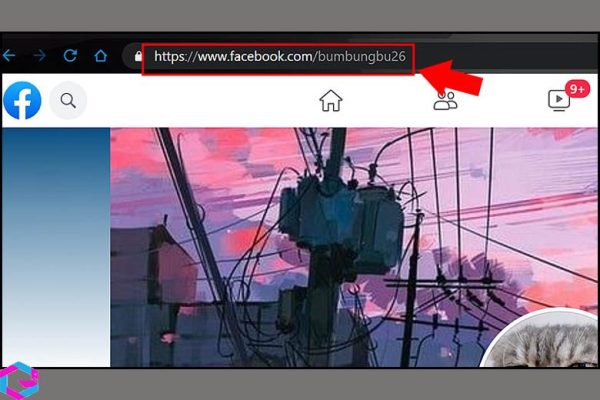
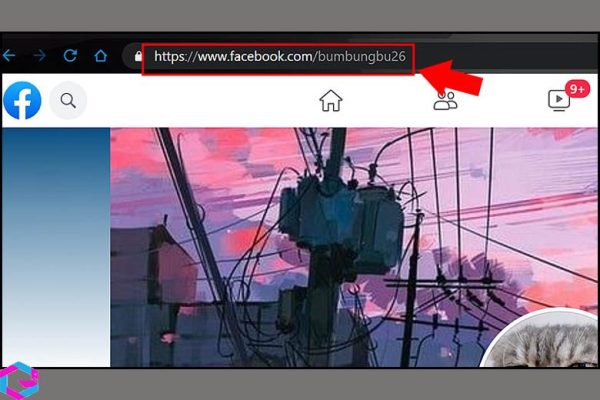
Nếu bạn chưa có tên người dùng trên Facebook, đừng lo lắng. Bạn có thể tạo tên người dùng mới bằng cách thực hiện các bước đơn giản sau:
Bước 1: Trong giao diện trang chủ, bạn hãy chọn nút có hình tam giác chỉ xuống dưới > Bấm phần Cài đặt & quyền riêng tư.
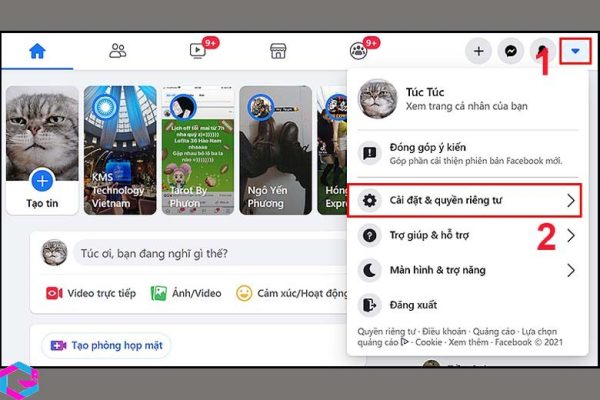
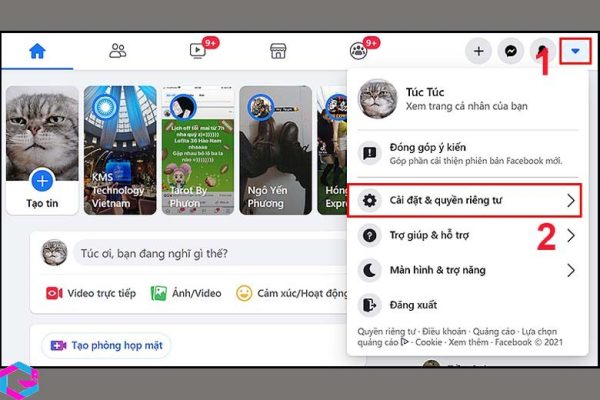
Bước 2: Bấm chọn Cài đặt.
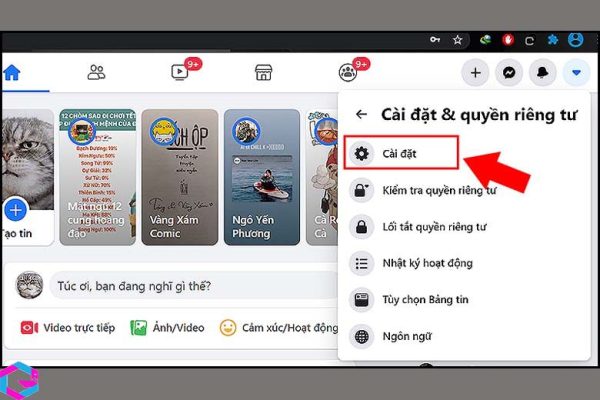
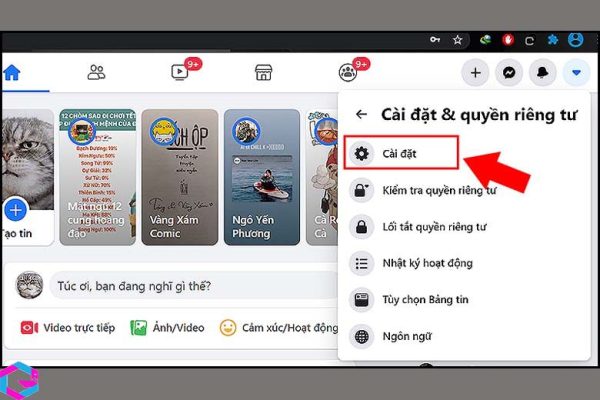
Bước 3: Tiếp theo, hãy nhấn vào Chung > Click nút Chỉnh sửa của phần Tên người dùng.
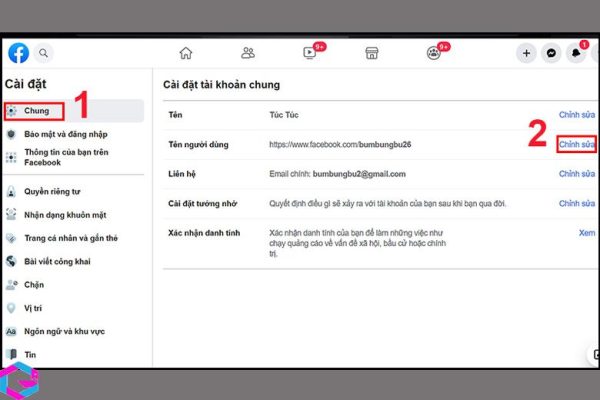
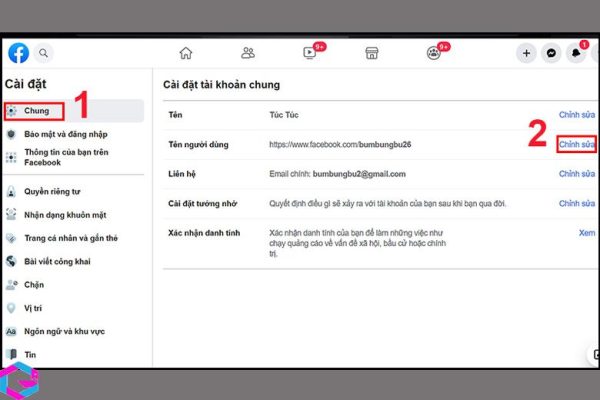
Bước 4: Tại đây, chúng ta sẽ thay đổi tên người dùng theo ý muốn sao cho hiện lên dòng “Tên người dùng khả dụng” là ổn > Nhấn vào Lưu thay đổi.
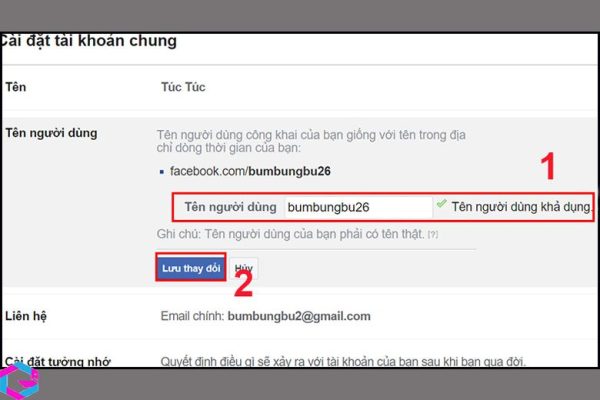
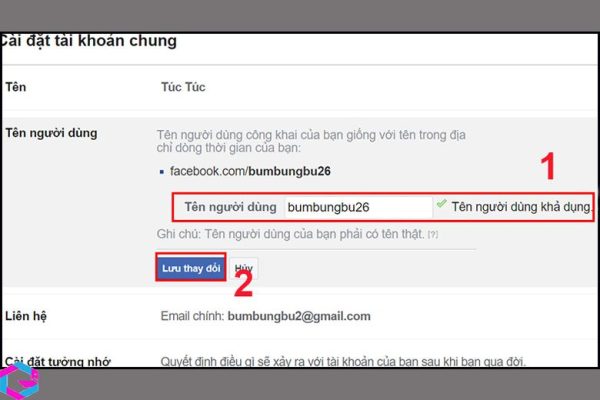
Sau khi bạn đã đặt tên người dùng cho tài khoản Facebook của mình, việc đăng nhập sẽ trở nên đơn giản và dễ dàng hơn bao giờ hết. Để đăng nhập, bạn chỉ cần thực hiện các bước sau đây:
Truy cập vào Facebook > Điền tên người dùng và mật khẩu của chúng ta ở phần giao diện Facebook > Bấm nút Đăng nhập.
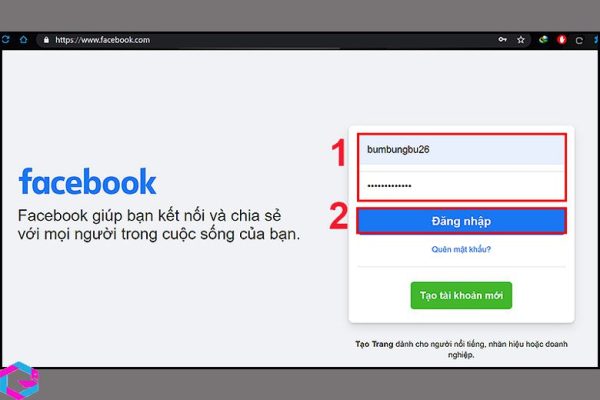
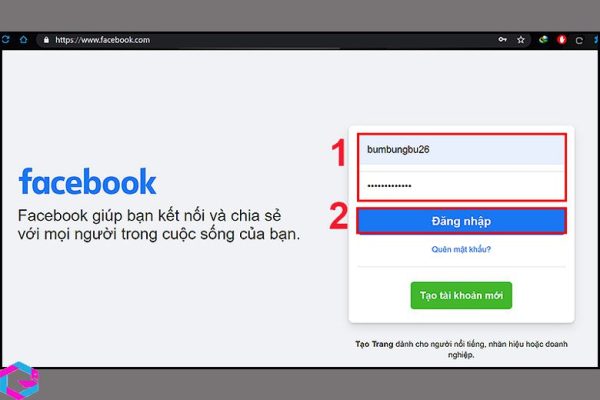
1.4. Đăng nhập bằng hình đại diện
Cách đăng nhập Facebook này cho phép bạn đăng nhập nhanh chóng chỉ bằng một lần nhấp chuột. Thay vì nhập tên đăng nhập và mật khẩu, bạn có thể đăng nhập vào tài khoản của mình bằng cách sử dụng hình đại diện. Tuy nhiên, để sử dụng tính năng này, bạn cần thực hiện một số bước cài đặt như sau:
Trước tiên bạn cần truy cập vào trang web Facebook và chọn phần “Đăng nhập”. Nếu đây là lần đầu tiên bạn đăng nhập vào tài khoản trên máy tính này, hệ thống sẽ yêu cầu bạn cung cấp thông tin đăng nhập của tài khoản hoặc xác minh thông tin đăng nhập bằng cách sử dụng hình ảnh đại diện. Sau khi xác minh hình ảnh đại diện, bạn chỉ cần bấm nút “OK” và quá trình sẽ hoàn tất.
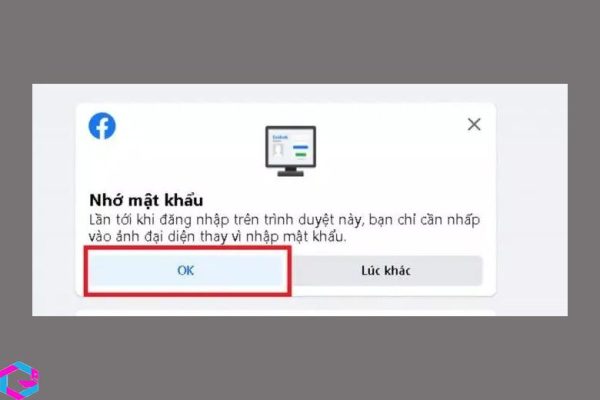
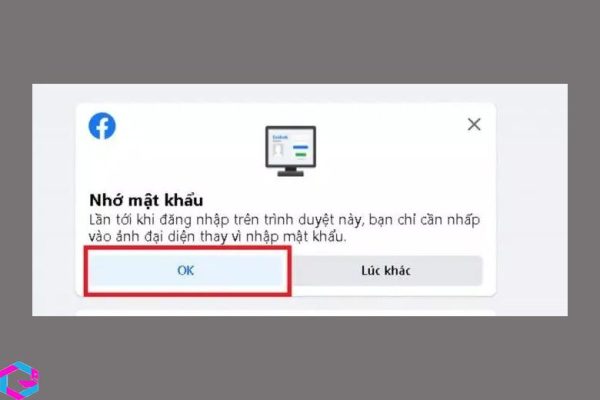
1.5. Đăng nhập bằng ID
Cách đăng nhập Facebook thông qua việc nhập tên người dùng cũng là một phương pháp được nhiều người sử dụng. Tuy nhiên, trước đây, phần link Facebook thường chứa ID Facebook của người dùng thay vì tên của họ. Bài viết sẽ hướng dẫn bạn một số bước đơn giản để đăng nhập vào tài khoản Facebook của mình bằng tên người dùng.
- Bước 1: Truy cập vào tường cá nhân Facebook của mình > Sao chép link Facebook.
- Bước 2: Mở website Find my Facebook ID.
- Bước 3: Dán liên kết Facebook của bạn trong ô Tìm ID.
- Bước 4: Bấm chọn nút get Facebook ID.
- Bước 5: Kéo xuống dưới để nhận được kết quả.
Khi bạn đã có ID Facebook, bạn có thể đăng nhập vào tài khoản của mình bằng cách làm theo các bước sau:
Mở Facebook lên > Nhập ID Facebook và mật khẩu của tài khoản > Bấm chọn Đăng nhập là hoàn thành.
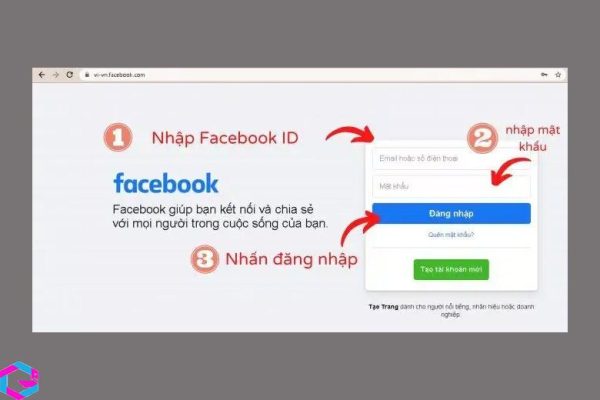
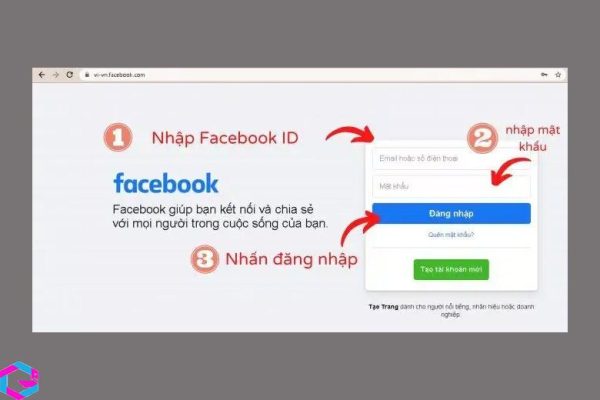
1.6. Đăng nhập bằng Cookie
Phương pháp đăng nhập Facebook này là cách thường thấy được sử dụng bởi những người dùng có nhiều tài khoản Facebook khác nhau mà không lo bị cảnh cáo hay xóa tài khoản. Ngoài ra, thủ thuật này còn có tính bảo mật cao mà không cần phải sử dụng đến email, số điện thoại, tên người dùng hay mật khẩu. Dưới đây là các bước để thực hiện:
- Bước 1: Truy cập vào tường Facebook cá nhân của bạn.
- Bước 2: Bấm F12 > Lựa chọn Network.
- Bước 3: Nhấn F5 > nhấn vào Filter.
- Bước 4: search bz nằm trên Filter.
- Bước 5: Lựa chọn header > Sao chép cookie.
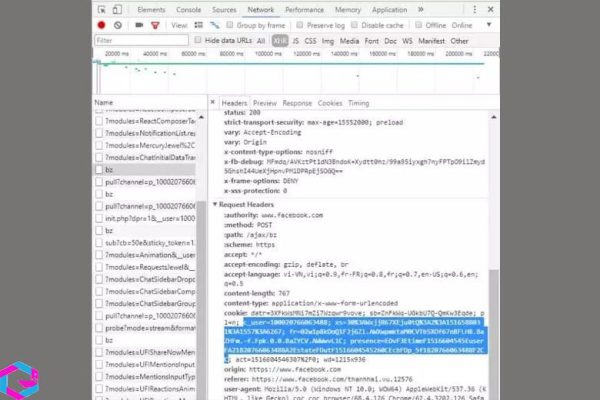
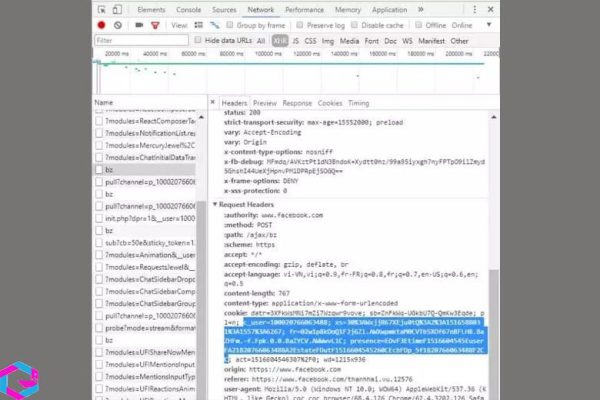
Sau khi đã thu thập được cookie, bạn có thể thực hiện các bước sau để đăng nhập vào Facebook:
Thực hiện tải file get and import cookie > Giải nén file này rồi mở lên > Ở trong file getcookie, hãy chọn getcookieplus > Bấm chọn popup > Dán cookie Facebook đã lấy được > Bấm Import là xong.
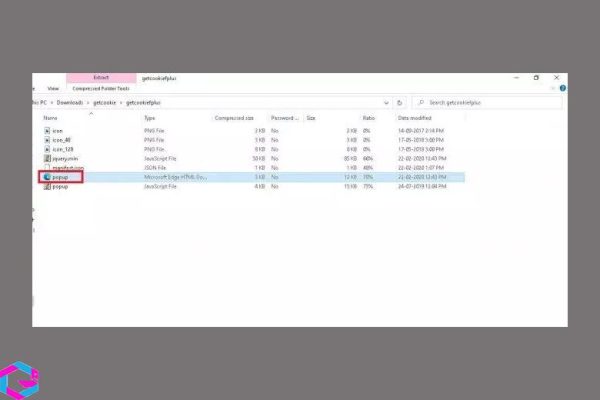
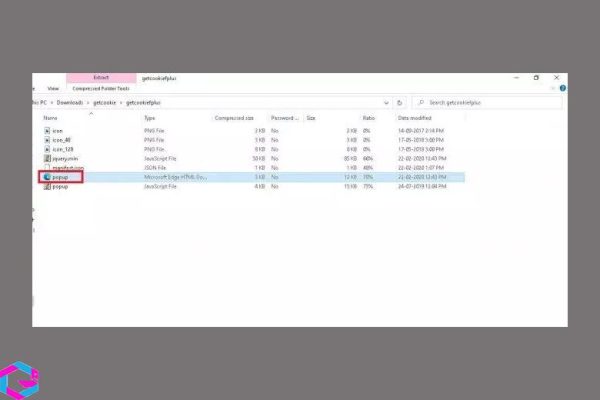
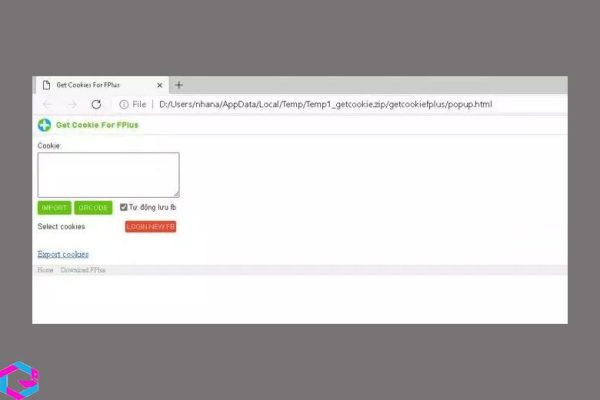
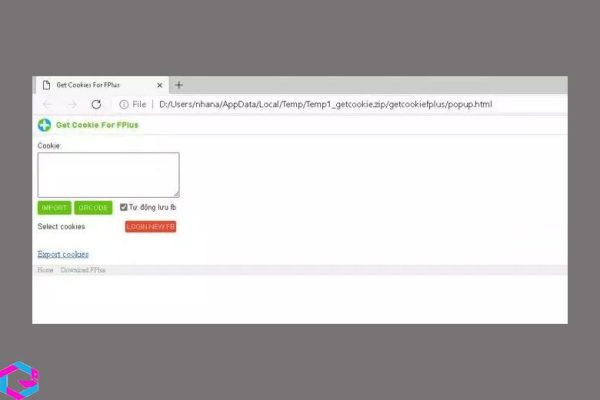
1.7. Đăng nhập Facebook trên một máy tính khác
Khi sử dụng nhiều thiết bị khác nhau để truy cập vào tài khoản Facebook, có thể bạn sẽ cần phải đăng nhập lại. Tuy nhiên, nhiều người không biết cách để thực hiện việc đăng nhập này trên một máy tính khác. Dưới đây là một số bước đơn giản để đăng nhập vào tài khoản Facebook trên một thiết bị khác.
1.7.1. Phê duyệt từ thiết bị khác
Đây là một phương pháp đăng nhập Facebook trên thiết bị mới mà nhiều người sử dụng. Khi đăng nhập lần đầu trên một máy tính lạ, Facebook yêu cầu xác minh danh tính của người dùng để đảm bảo an toàn thông tin. Để thực hiện việc này, bạn cần phải tuân thủ các bước sau:
Bước 1: Mở Facebook trên máy tính lên > Điền vào tên đăng nhập, mật khẩu và chọn vào Log in. Với các tài khoản không kích hoạt chức năng xác thực 2 yếu tố thì mọi người chỉ cần làm tới đây là xong.
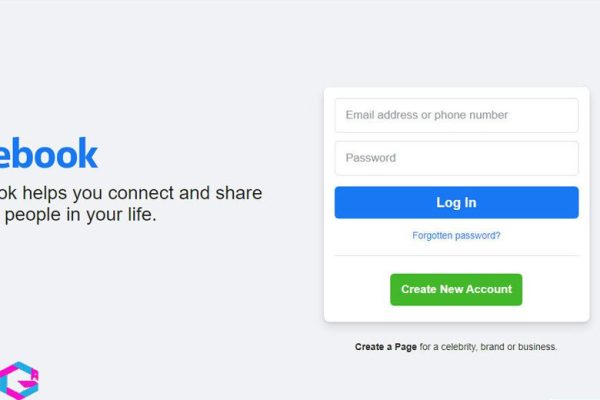
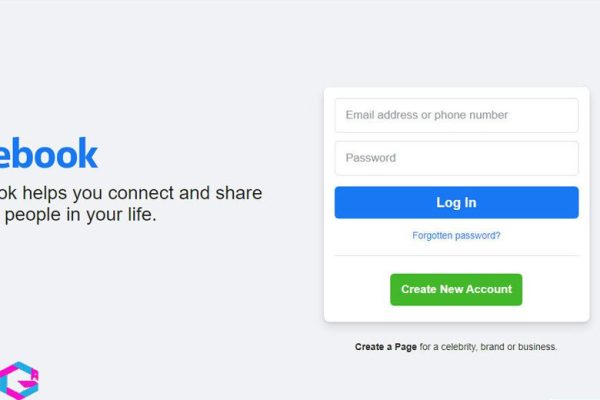
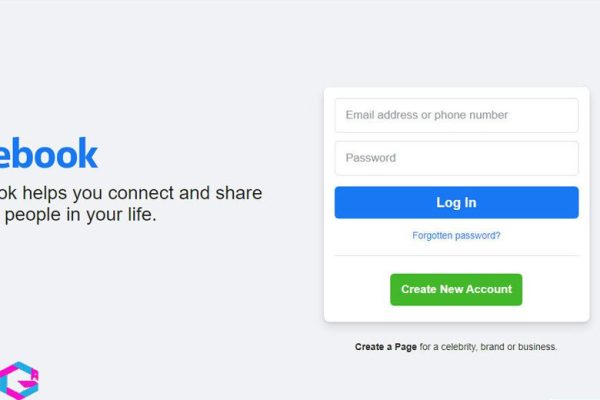
Bước 2: Check phần thông báo trên thiết bị đang đăng nhập tài khoản Facebook của mình thường xuyên > Nhấn chọn nút Có để xác thực là xong.
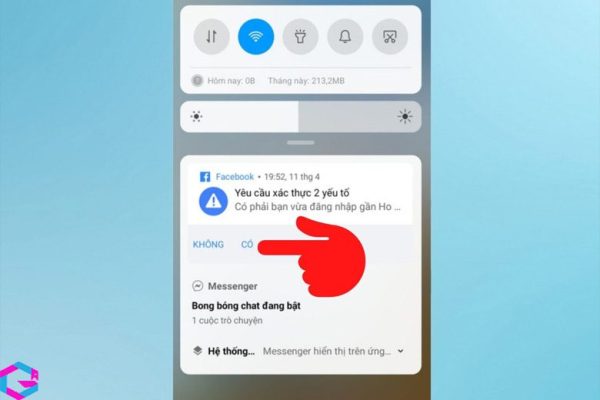
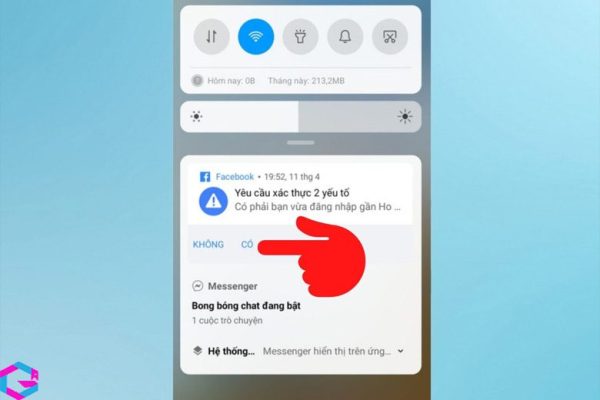
1.7.2. Dùng tin nhắn văn bản
Có thể sử dụng phương pháp đăng nhập vào tài khoản Facebook trên máy tính khác thông qua tin nhắn văn bản, theo các bước sau đây:
Bước 1: Đăng nhập vào Facebook như những cách mà mình đã hướng dẫn bên trên.
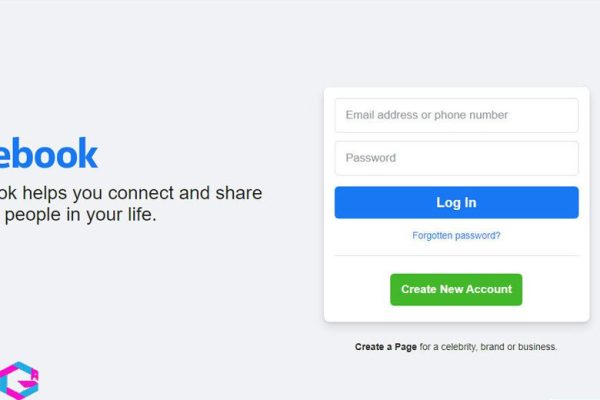
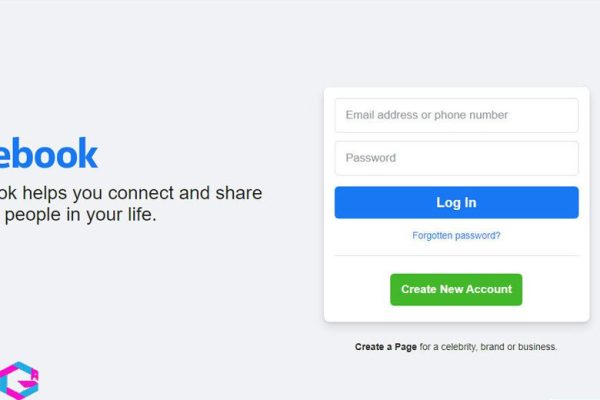
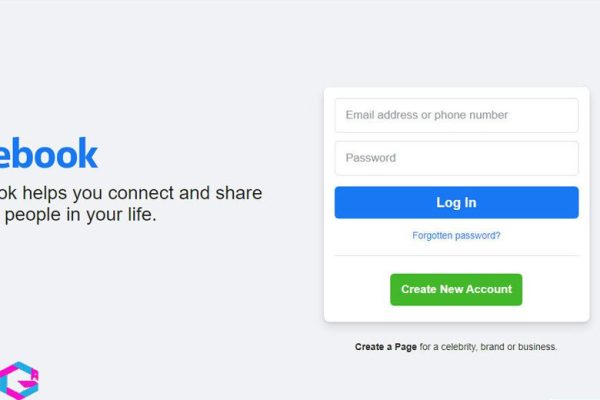
Bước 2: Bấm chọn vào hàng chữ Bạn không nhận được mã?
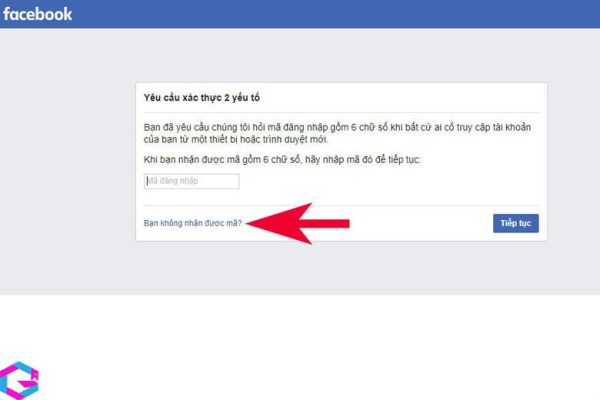
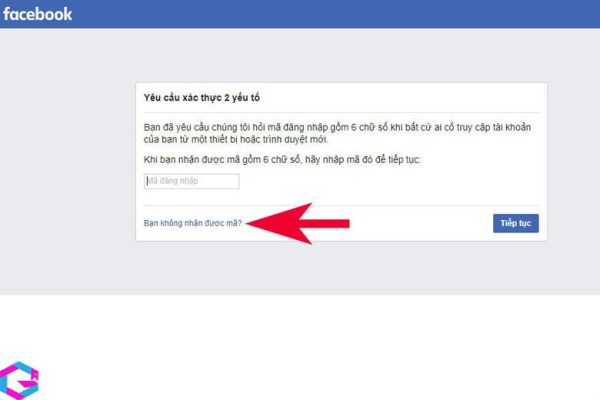
Bước 3: Kế tiếp, bạn hãy chọn vào mục Nhắn tin mã đăng nhập cho tôi > Check tin nhắn điện thoại đã đăng ký để nhận mã bao gồm 6 chữ số gửi về > Nhập mã đăng nhập vào ô trống > nhấn vào Tiếp tục.
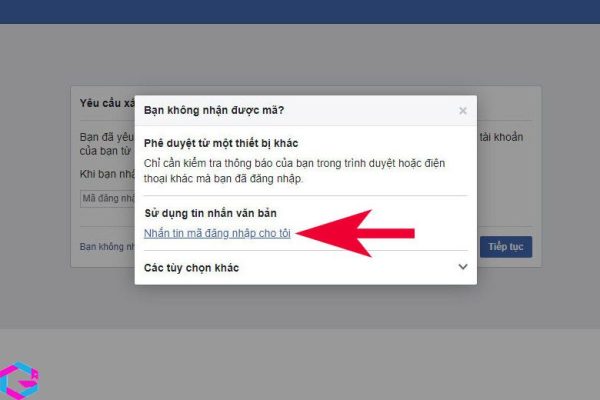
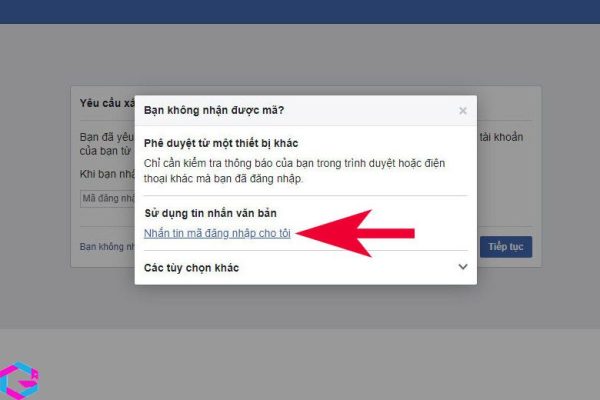
Bước 4: Nếu bạn thích không áp dụng mã đăng nhập này vào các lần đăng nhập sau thì hãy chọn ô Lưu trình duyệt, nếu ngược lại thì có thể chọn Đừng lưu > Bấm chọn Tiếp tục là hoàn thành.
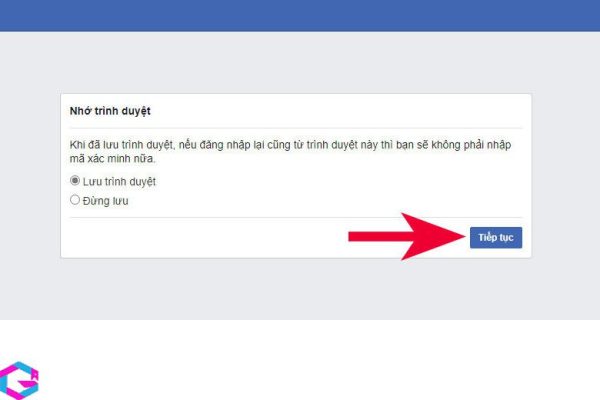
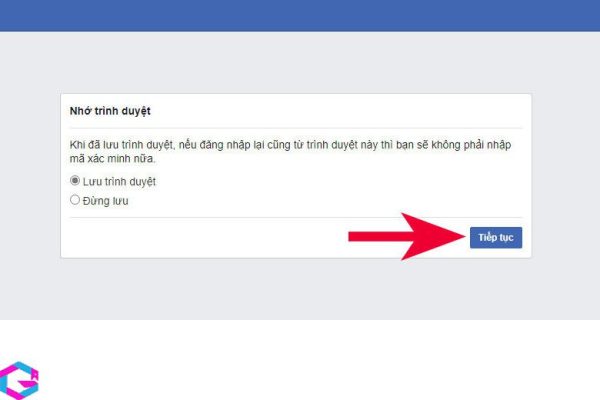
2. Cách đăng nhập Facebook trên điện thoại
2.1. Đăng nhập bằng số điện thoại
Đây là một cách đăng nhập tài khoản Facebook được rất nhiều người dùng và dễ làm. Cùng làm ngay những bước sau đây cùng mình:
Bước 1: Đầu tiên, bạn hãy vào CH Play (Android) hoặc App Store (iOS) để search ứng dụng Facebook > Nhấn nút Cài đặt để tải app về máy và cài đặt.
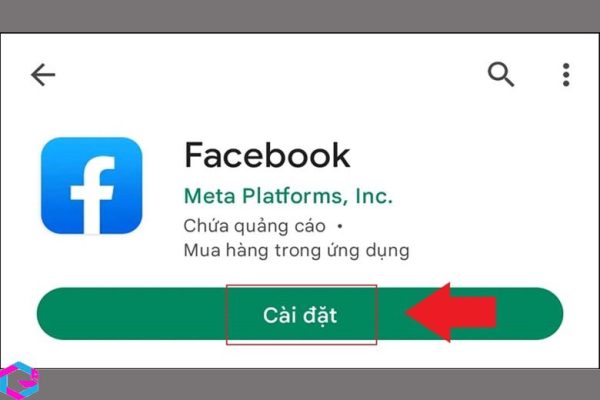
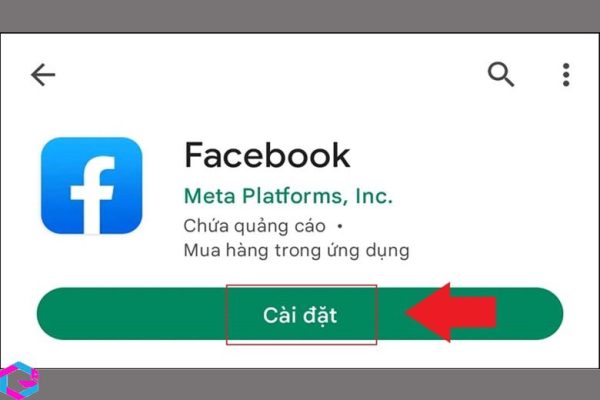
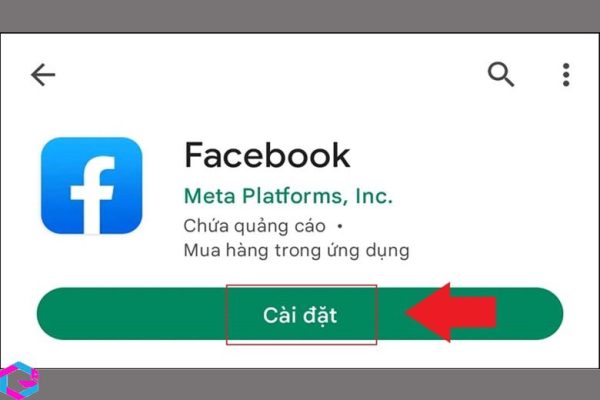
Bước 2: Sau đó, chúng ta mở ứng dụng lên từ màn hình chính > Điền số điện thoại và mật khẩu vào ô trống > Bấm chọn Đăng nhập là xong.
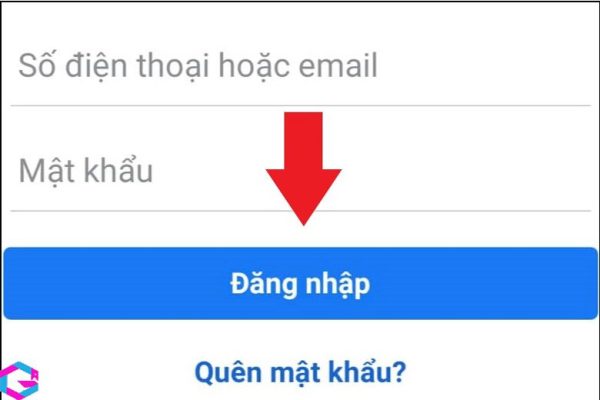
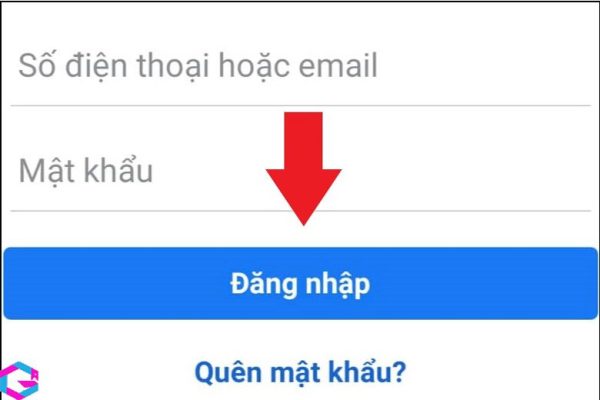
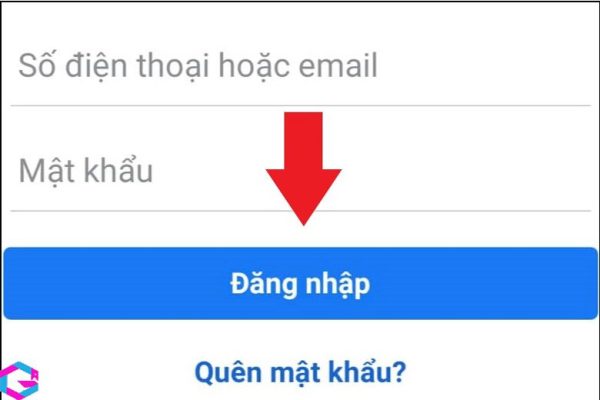
2.2. Đăng nhập bằng email
Dưới đây là cách đăng nhập Facebook trên điện thoại thông qua email. Bạn có thể tham khảo ngay các bước và làm theo:
Bước 1: Vào kho ứng dụng CH Play (Android) hoặc App Store (iOS) và tìm Facebook > Bấm Cài đặt để tải app về máy và cài đặt.
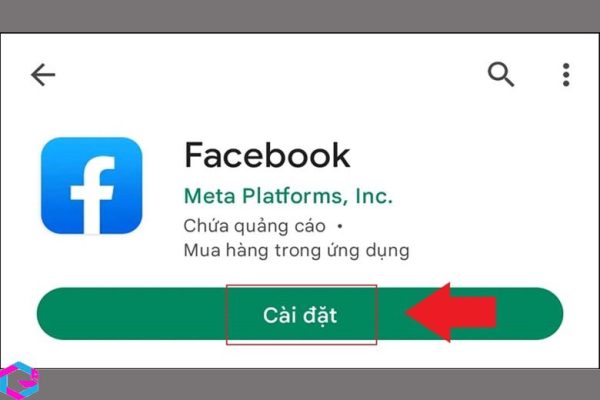
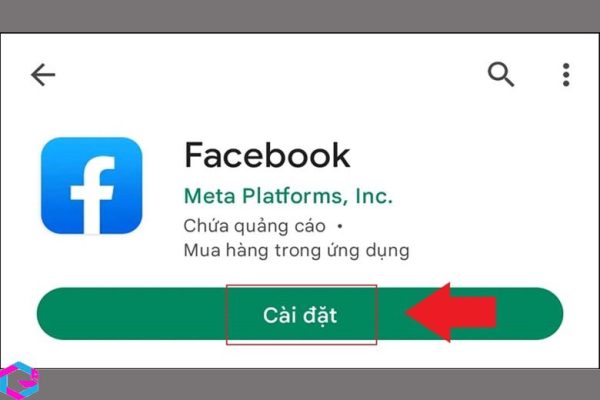
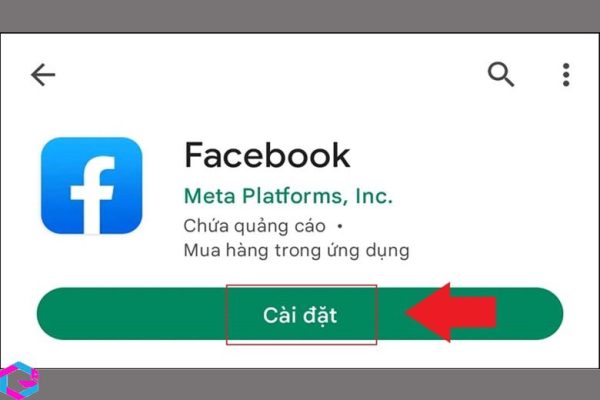
Bước 2: Tiếp theo, các bạn khởi chạy ứng dụng lên > Điền email và mật khẩu vào > Nhấn Đăng nhập là xong.
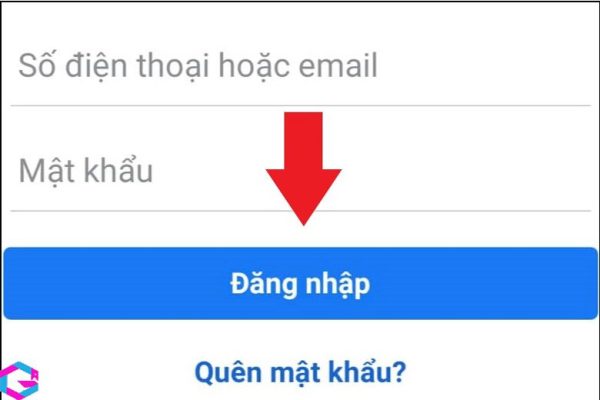
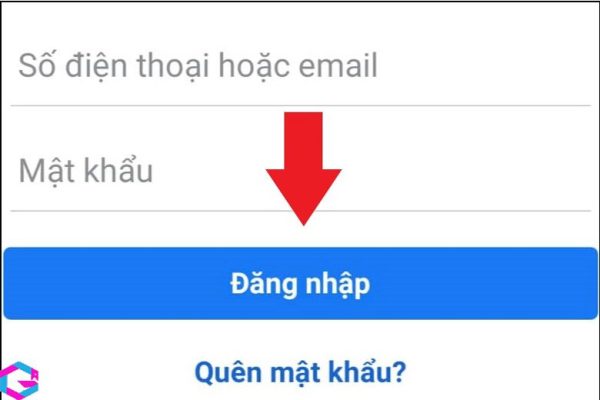
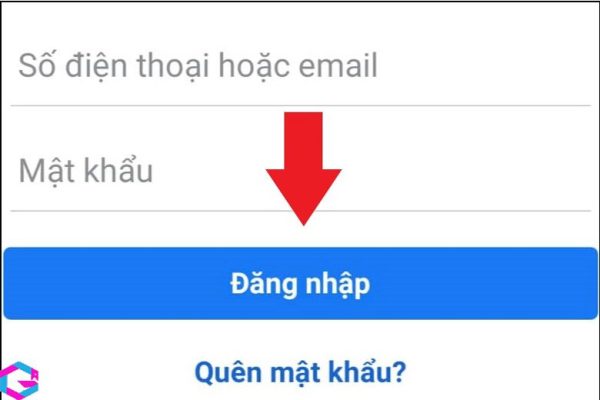
2.3. Đăng nhập Facebook trên điện thoại khác
Đây là một cách đăng nhập Facebook bạn cần thực hiện khi lần đầu vào tài khoản trên 1 thiết bị mới. Cùng làm theo những bước chi tiết sau đây:
Bước 1: Mở Facebook từ màn hình điện thoại lên > Nhập vào tên đăng nhập và mật khẩu của bạn > nhấn vào Đăng nhập.
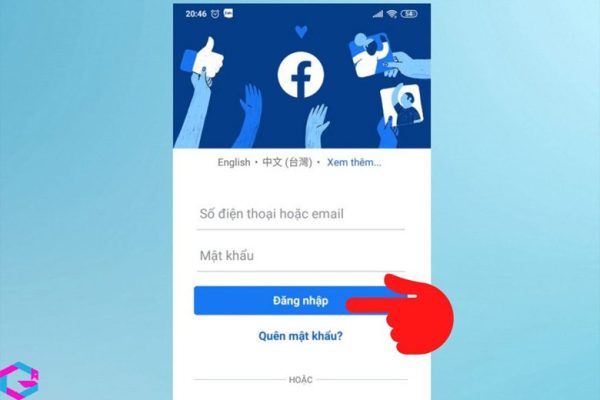
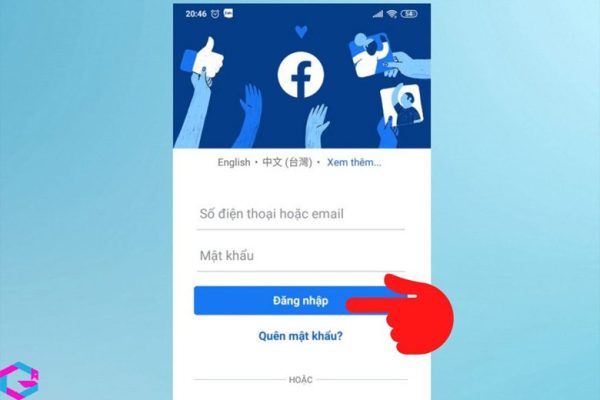
Bước 2: Do đó là lần đầu chúng ta đăng nhập trên một thiết bị mới nên hệ thống báo đây là một máy lạ và đòi hỏi người dùng phải xác thực.
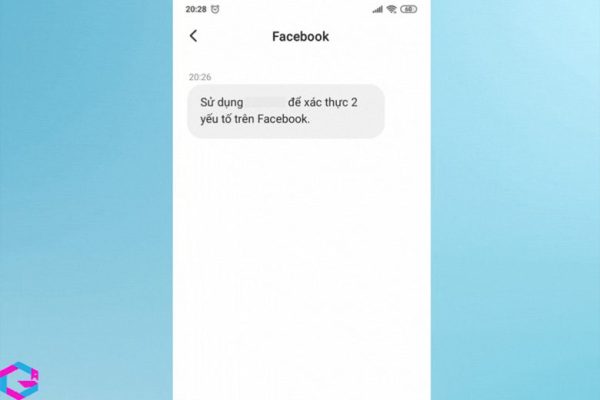
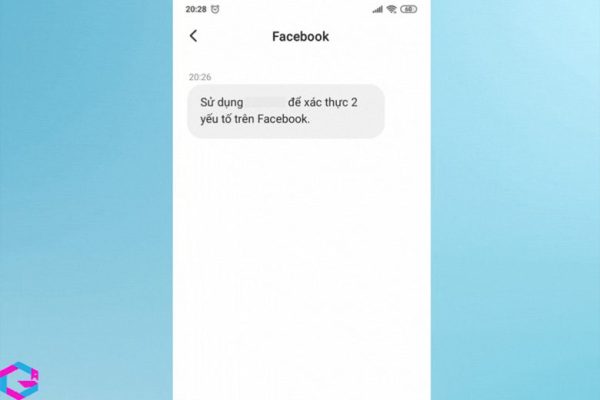
Khi này, Facebook sẽ gửi về 6 chữ số qua tin nhắn của số điện thoại mà bạn đã dùng để đăng ký. Sau đó, bạn điền dãy mã này vào mục Mã đăng nhập > Bấm chọn nút Tiếp tục để đăng nhập là hoàn tất.
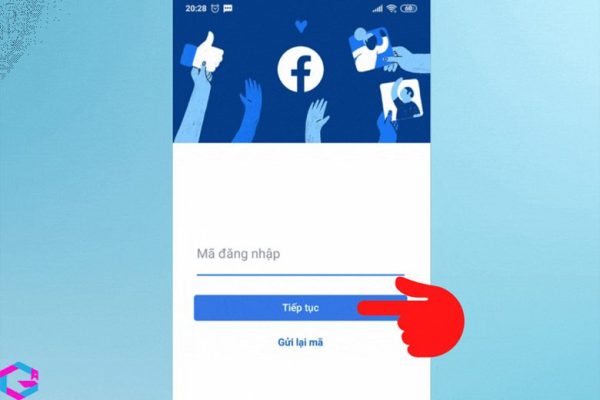
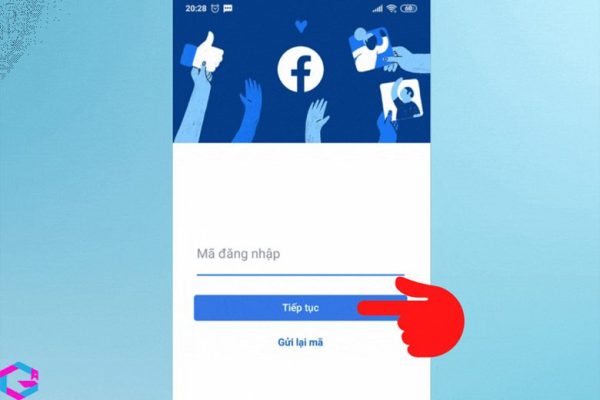
3. Đăng nhập nhiều tài khoản Facebook cùng một lúc
Hiện nay, nhiều người muốn đăng nhập nhiều tài khoản Facebook cùng lúc nhưng không biết cách thực hiện. Dưới đây là một cách đăng nhập Facebook với nhiều tài khoản cùng lúc đơn giản mà không phải ai cũng biết. Hãy cùng tìm hiểu để thực hiện điều này một cách dễ dàng.
3.1. Đăng nhập trên máy tính
Bên dưới là những cách để đăng nhập Facebook với nhiều tài khoản 1 lúc trên máy tính mà mình đúc kết được khi đã trải nghiệm thực tế khá nhiều.
3.1.1. Dùng các trình duyệt web khác nhau
Bạn có thể sử dụng bất kỳ trình duyệt web nào để đăng nhập vào tài khoản Facebook. Do đó, đây là một cách để đăng nhập nhiều tài khoản Facebook cùng lúc mà bạn có thể khai thác. Mỗi trình duyệt sẽ chứa một tài khoản Facebook. Vì vậy, nếu bạn có nhiều trình duyệt, bạn có thể đăng nhập vào nhiều tài khoản Facebook cùng một lúc.
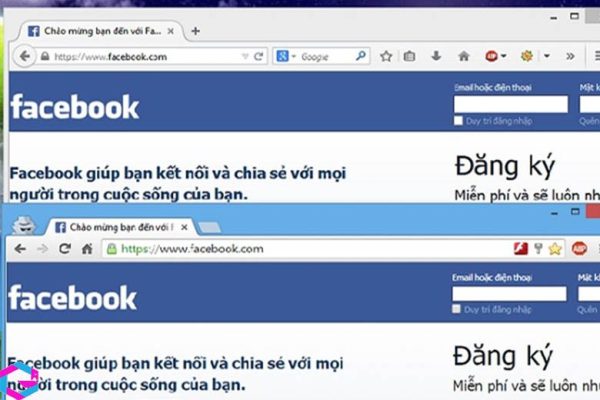
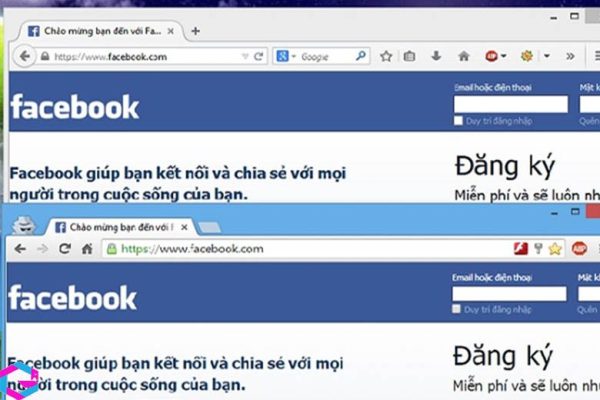
Hiện nay, các trình duyệt web phổ biến được nhiều người ưa thích chính là: Chrome, Cốc Cốc, Microsoft Edge, và FireFox,…
3.1.2. Đăng nhập nhiều tài khoản trong cùng 1 trình duyệt
Bạn có thể đăng nhập nhiều tài khoản Facebook trên Chrome hoặc nhiều trình duyệt khác, và không bị giới hạn số lượng tài khoản email. Để làm điều này, bạn có thể thực hiện các bước sau đây:
Bước 1: Bạn mở trình duyệt lên > Chọn phần Thêm tài khoản khác nằm ở phần hình đại diện nằm ở phía trên bên phải màn hình của những trình duyệt.
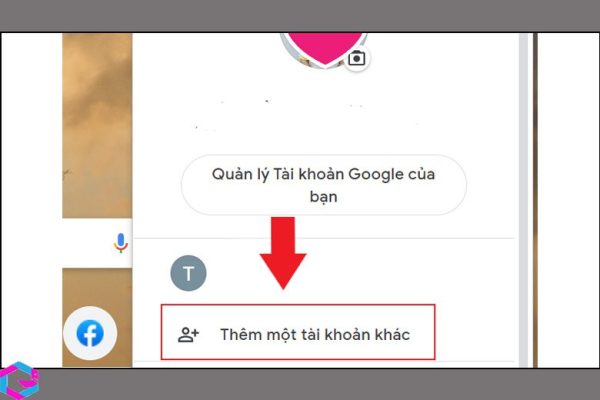
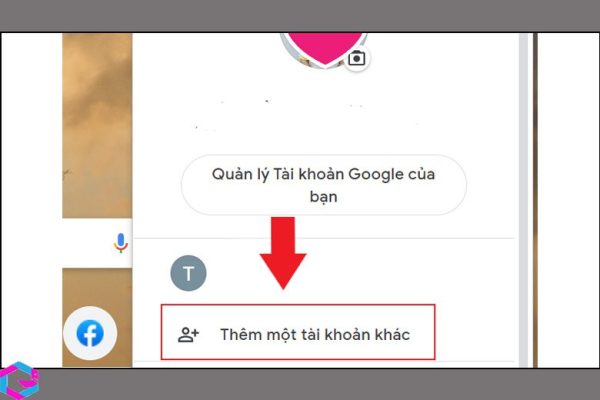
Bước 2: Ở phần này, bạn có thể tạo thêm các email mới tùy thích nếu chưa có mail dùng để đăng nhập.
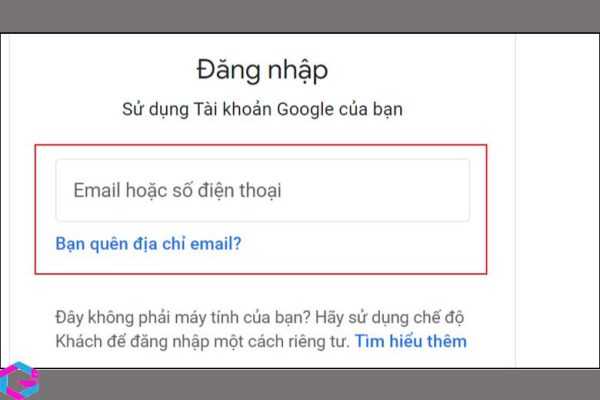
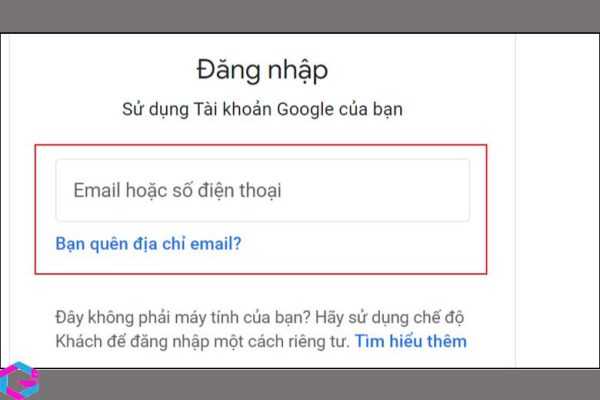
Thay vì phải đăng nhập và đăng xuất nhiều lần, người dùng có thể mở các tab trên trình duyệt web để đăng nhập đồng thời vào nhiều tài khoản. Mỗi tab sẽ tương ứng với một tài khoản, giúp tránh tình trạng trục trặc trong quá trình sử dụng. Thủ thuật này có thể áp dụng trên đa phần các trình duyệt web nổi tiếng hiện nay.
3.1.3. Sử dụng tab ẩn danh để đăng nhập
Nếu bạn không muốn tạo nhiều địa chỉ email để đăng nhập nhiều tài khoản Facebook cùng lúc và muốn tiết kiệm thời gian, bạn có thể thử sử dụng tab ẩn danh trên trình duyệt. Chức năng này sẽ không lưu lại bất kỳ thông tin gì và tự động xóa toàn bộ khi bạn đóng tab đó. Do đó, bạn có thể dùng tab ẩn danh để đăng nhập vào nhiều tài khoản Facebook mà không cần đăng xuất tài khoản hiện tại. Dưới đây là các bước thực hiện:
Bước 1: Đầu tiên, người dùng bấm tổ hợp phím Ctrl + shift + N để khởi động tab ẩn danh trình duyệt hoặc có thể nhấn chọn vào biểu tượng có dấu 3 chấm nằm phía bên góc trên bên phải màn hình.
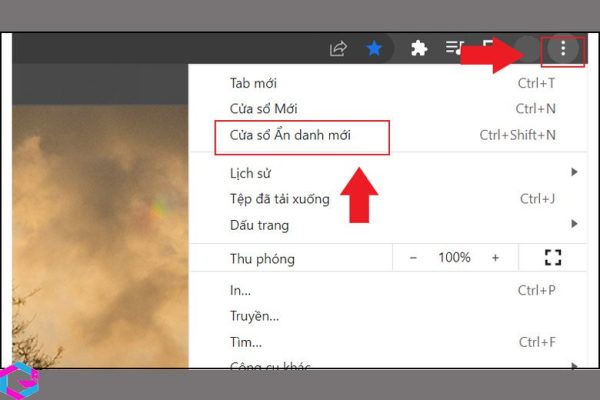
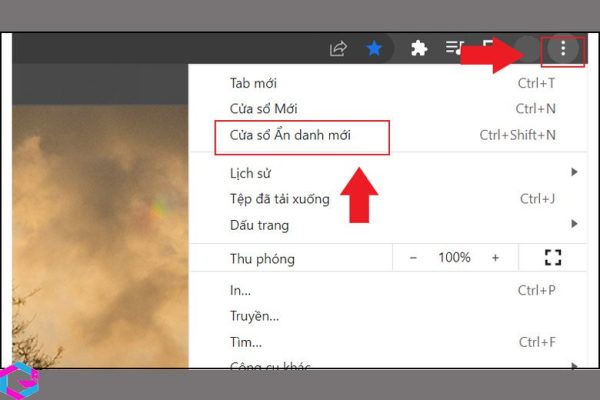
Bước 2: Gõ vào dòng chữ Facebook trong thanh search.
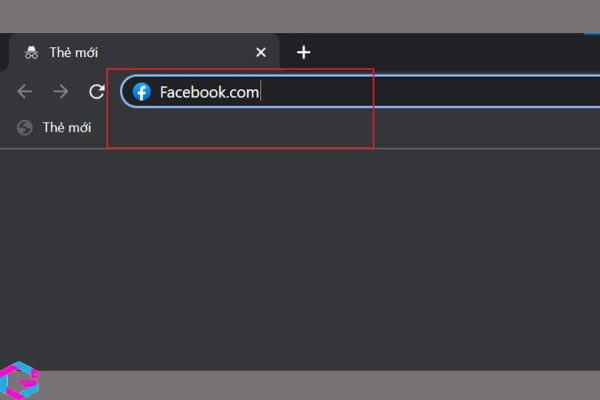
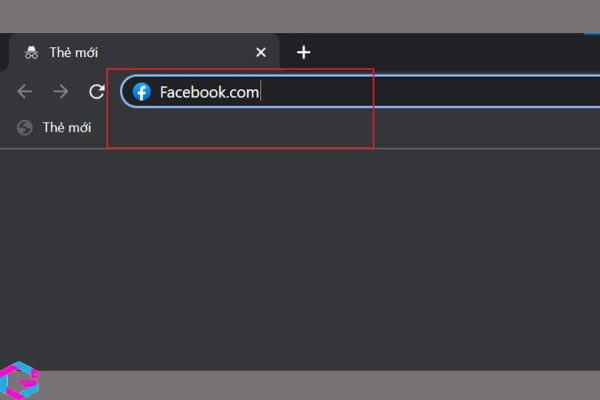
Bước 3: Tiến hành đăng nhập vào tài khoản của mình là hoàn tất.
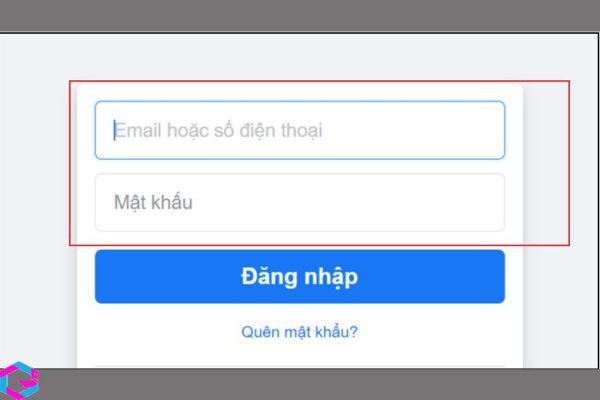
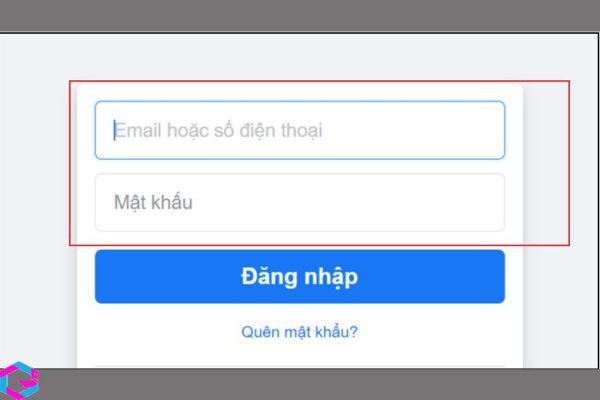
3.2. Đăng nhập trên điện thoại
Bạn vẫn có thể đăng nhập nhiều tài khoản Facebook trên điện thoại một cách dễ dàng và đơn giản. Dưới đây tôi sẽ giới thiệu cho bạn cách thực hiện việc này một cách chi tiết và dễ hiểu.
3.2.1. Dùng các phiên bản Facebook khác nhau
Mặc dù Facebook chính là phiên bản phổ biến nhất mà chúng ta thường sử dụng, nhưng không phải đó là bản duy nhất cho người dùng. Người dùng còn có nhiều lựa chọn khác như Facebook for Business, Facebook Lite hoặc Friendly Social Browser,… các phiên bản này có những tính năng và ưu điểm riêng, phù hợp với nhu cầu sử dụng của từng người dùng.
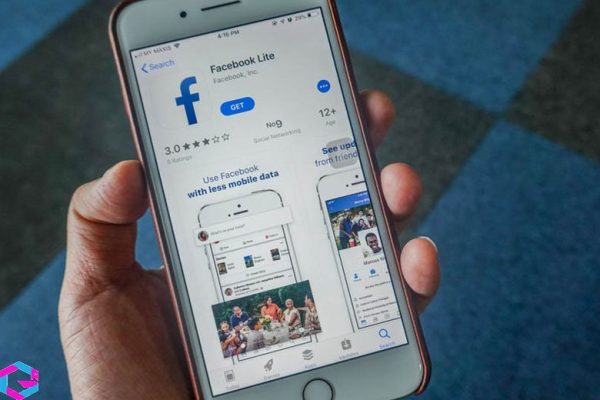
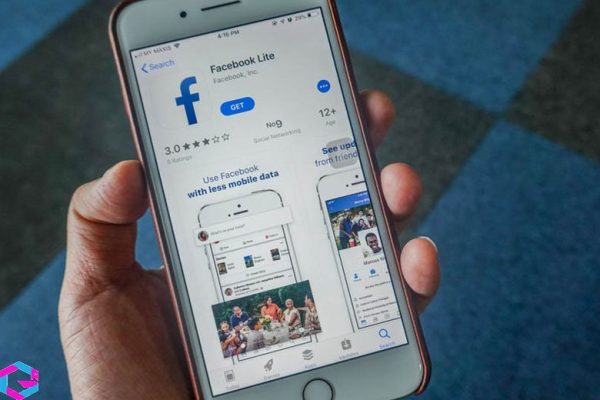
3.2.2. Dùng các trình duyệt web khác nhau
Các trình duyệt web cho điện thoại cũng có sự đa dạng không kém so với trên máy tính. Có nhiều trình duyệt được sử dụng phổ biến như Chrome, Firefox, Cốc Cốc,… để đăng nhập vào tài khoản Facebook. Bạn chỉ cần cài đặt các ứng dụng này trên điện thoại của mình và đăng nhập vào tài khoản Facebook trên từng trình duyệt là được.
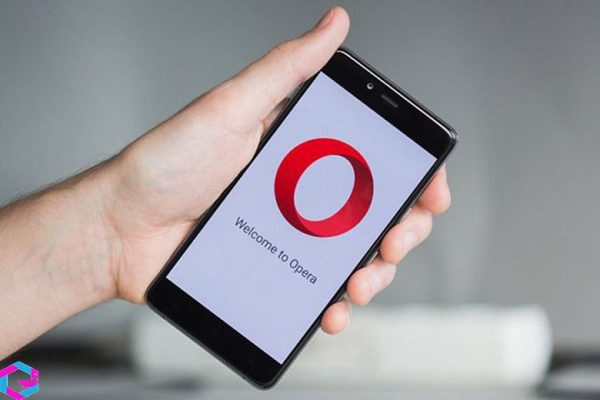
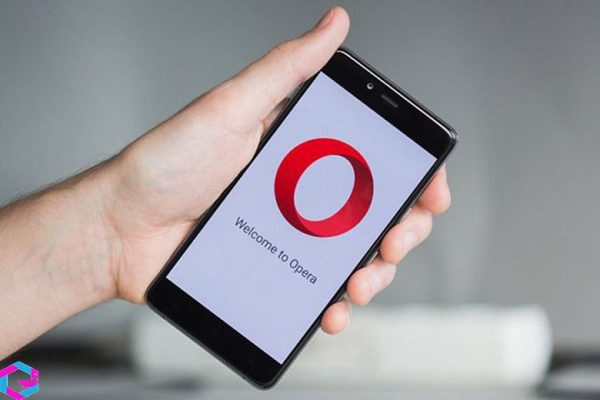
4. Kết luận
Như vậy, đó là những cách đăng nhập vào tài khoản Facebook một cách dễ dàng và nhanh chóng. Bằng cách làm theo các bước hướng dẫn trên, bạn có thể truy cập vào tài khoản Facebook của mình mọi lúc mọi nơi mà không gặp bất kỳ khó khăn nào. Nếu bạn gặp vấn đề khi đăng nhập, hãy kiểm tra lại thông tin đăng nhập hoặc thử các phương pháp khác để truy cập vào tài khoản Facebook của mình.
Các bài viết liên quan: PhanMemVietNam.Com -> Thủ Thuật





